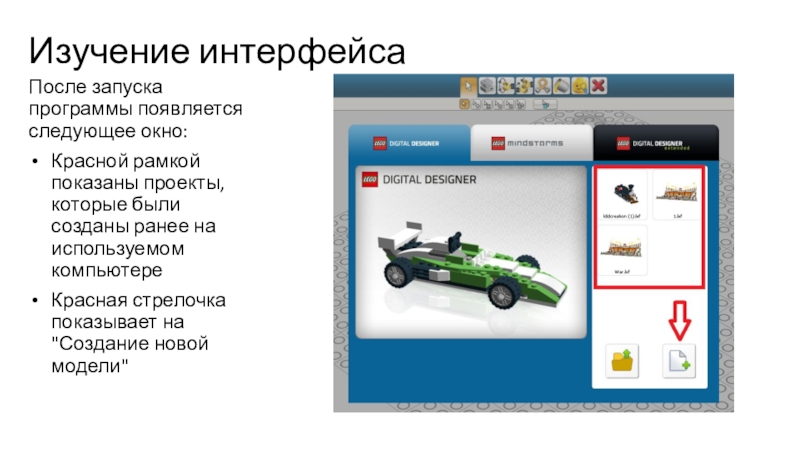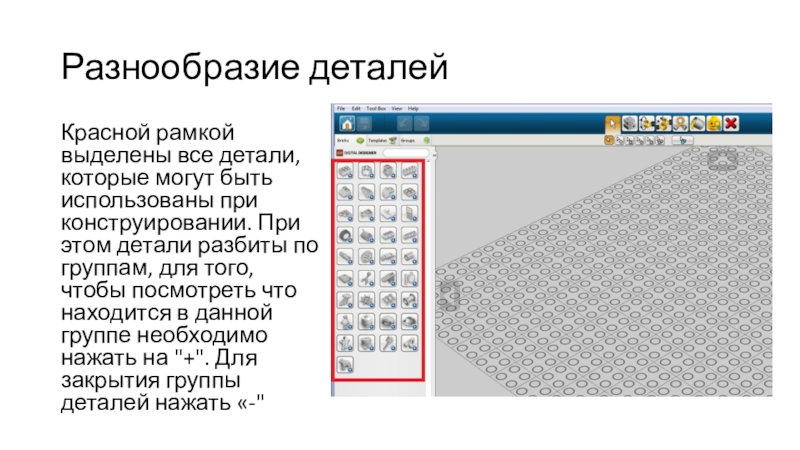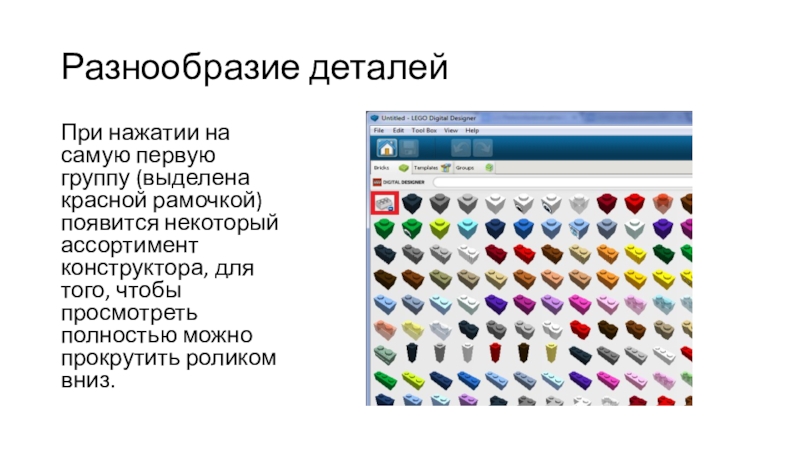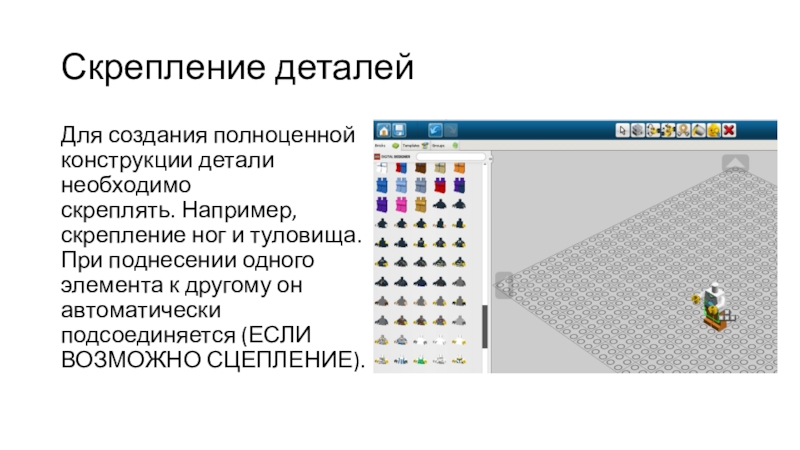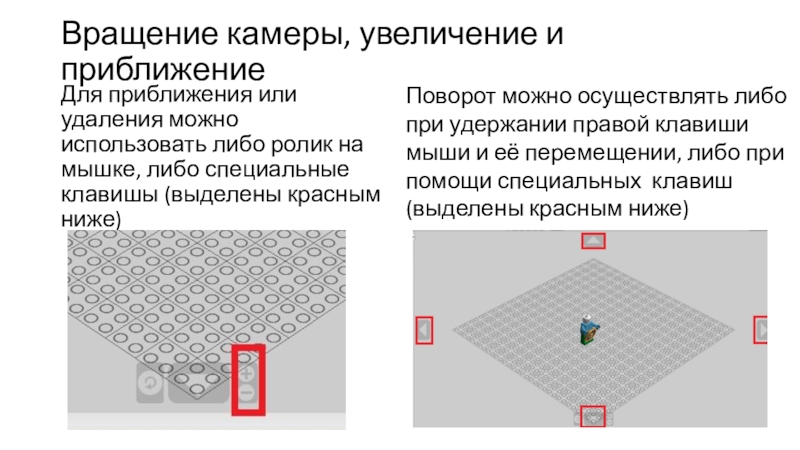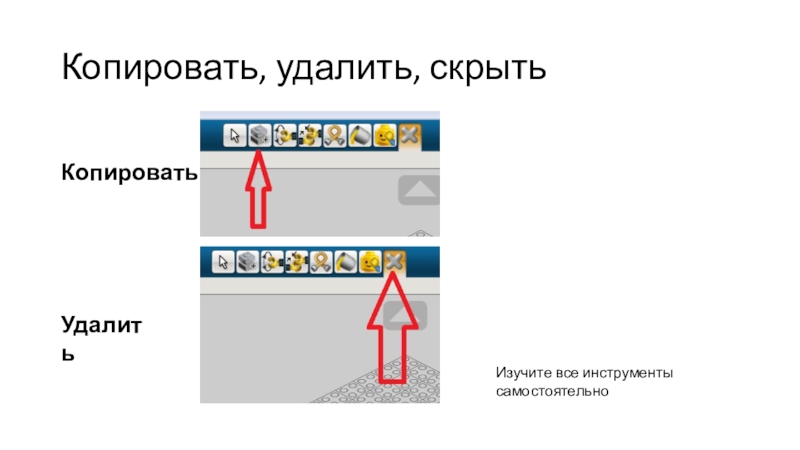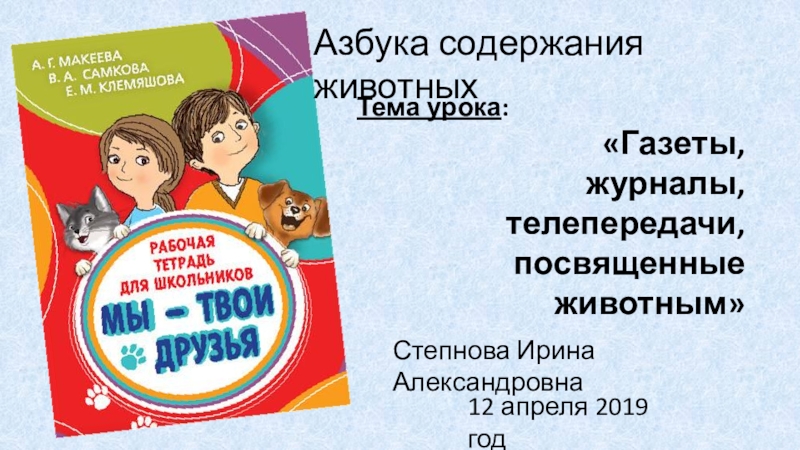Юрьевич
- Главная
- Разное
- Образование
- Спорт
- Естествознание
- Природоведение
- Религиоведение
- Французский язык
- Черчение
- Английский язык
- Астрономия
- Алгебра
- Биология
- География
- Геометрия
- Детские презентации
- Информатика
- История
- Литература
- Математика
- Музыка
- МХК
- Немецкий язык
- ОБЖ
- Обществознание
- Окружающий мир
- Педагогика
- Русский язык
- Технология
- Физика
- Философия
- Химия
- Шаблоны, фоны, картинки для презентаций
- Экология
- Экономика
Презентация, доклад на мастер класс Lego Digital Designer
Содержание
- 1. Презентация на мастер класс Lego Digital Designer
- 2. Изучение интерфейсаПосле запуска программы появляется следующее окно:Красной
- 3. Разнообразие деталейКрасной рамкой выделены все детали, которые
- 4. Разнообразие деталейПри нажатии на самую первую группу
- 5. Скрепление деталейДля создания полноценной конструкции детали необходимо
- 6. Вращение камеры, увеличение и приближениеДля приближения или
- 7. Копировать, удалить, скрытьКопироватьУдалитьИзучите все инструменты самостоятельно
- 8. Задание, собрать подобного персонажа
Изучение интерфейсаПосле запуска программы появляется следующее окно:Красной рамкой показаны проекты, которые были созданы ранее на используемом компьютереКрасная стрелочка показывает на "Создание новой модели"
Слайд 1Виртуальное моделирование в программе Lego Digital Designer
Педагог дополнительного образования Павлов Валерий
Слайд 2Изучение интерфейса
После запуска программы появляется следующее окно:
Красной рамкой показаны проекты, которые
были созданы ранее на используемом компьютере
Красная стрелочка показывает на "Создание новой модели"
Красная стрелочка показывает на "Создание новой модели"
Слайд 3Разнообразие деталей
Красной рамкой выделены все детали, которые могут быть использованы при
конструировании. При этом детали разбиты по группам, для того, чтобы посмотреть что находится в данной группе необходимо нажать на "+". Для закрытия группы деталей нажать «-"
Слайд 4Разнообразие деталей
При нажатии на самую первую группу (выделена красной рамочкой) появится
некоторый ассортимент конструктора, для того, чтобы просмотреть полностью можно прокрутить роликом вниз.
Слайд 5Скрепление деталей
Для создания полноценной конструкции детали необходимо скреплять. Например, скрепление ног и
туловища. При поднесении одного элемента к другому он автоматически подсоединяется (ЕСЛИ ВОЗМОЖНО СЦЕПЛЕНИЕ).
Слайд 6Вращение камеры, увеличение и приближение
Для приближения или удаления можно использовать либо
ролик на мышке, либо специальные клавишы (выделены красным ниже)
Поворот можно осуществлять либо при удержании правой клавиши мыши и её перемещении, либо при помощи специальных клавиш (выделены красным ниже)